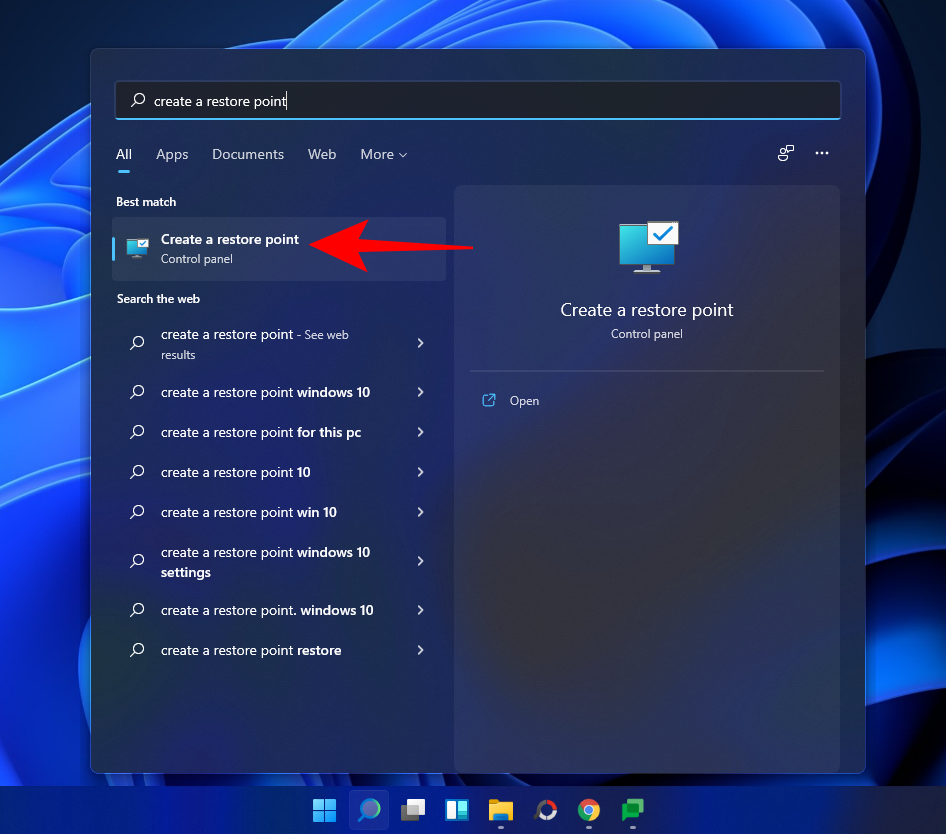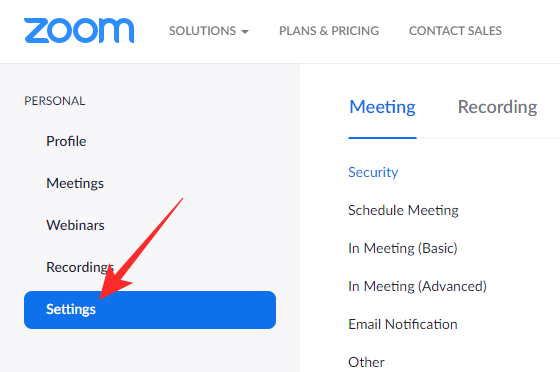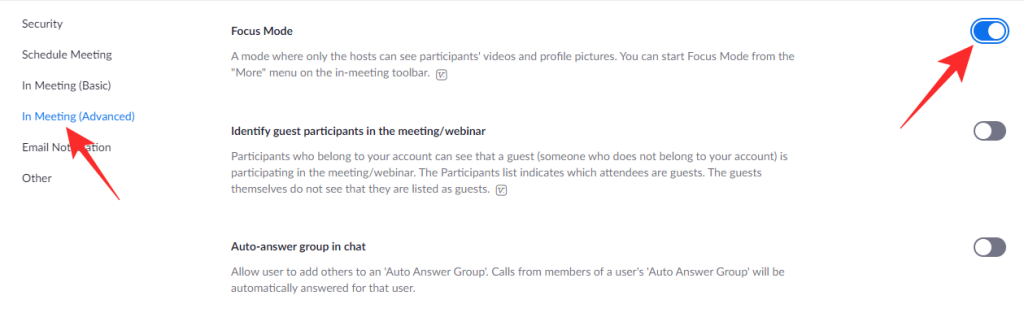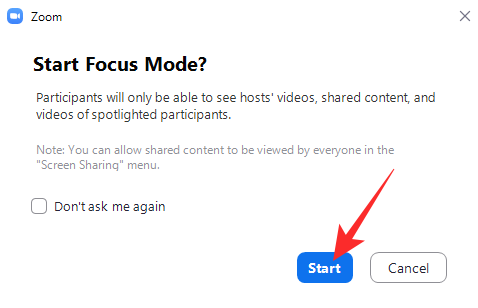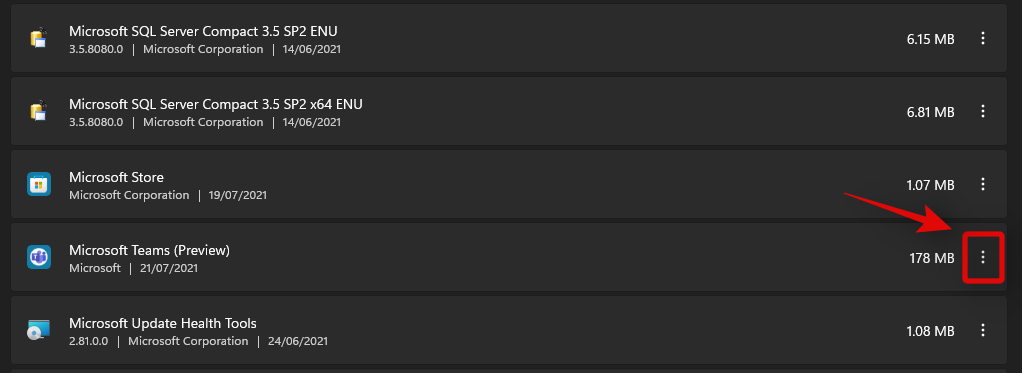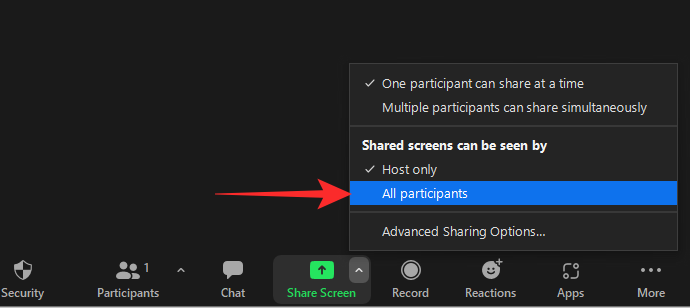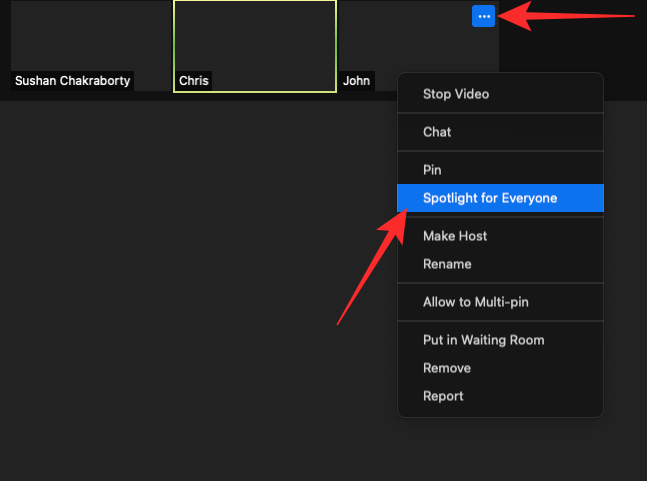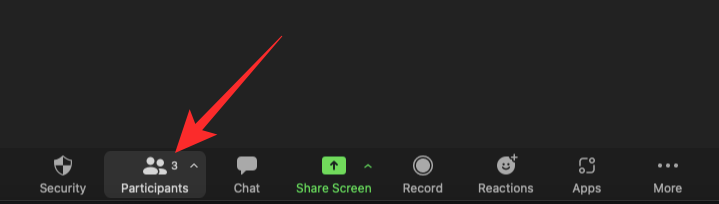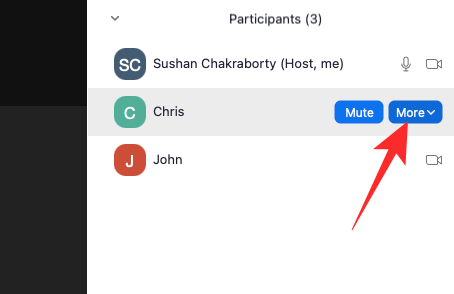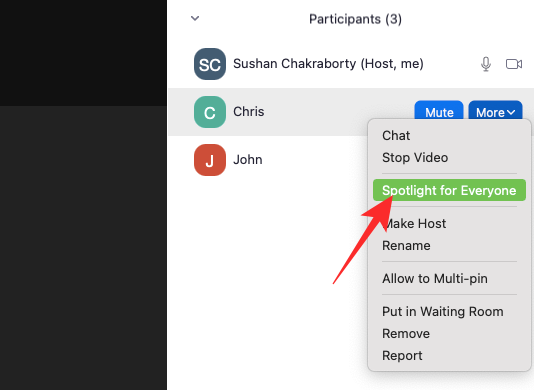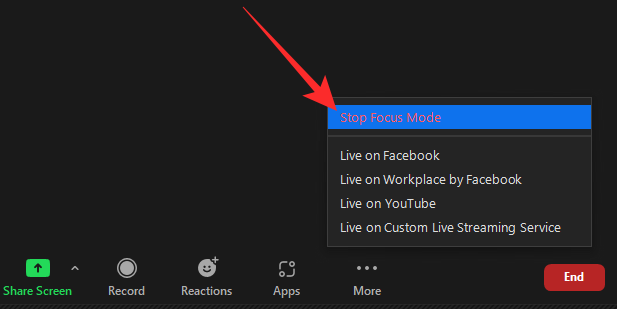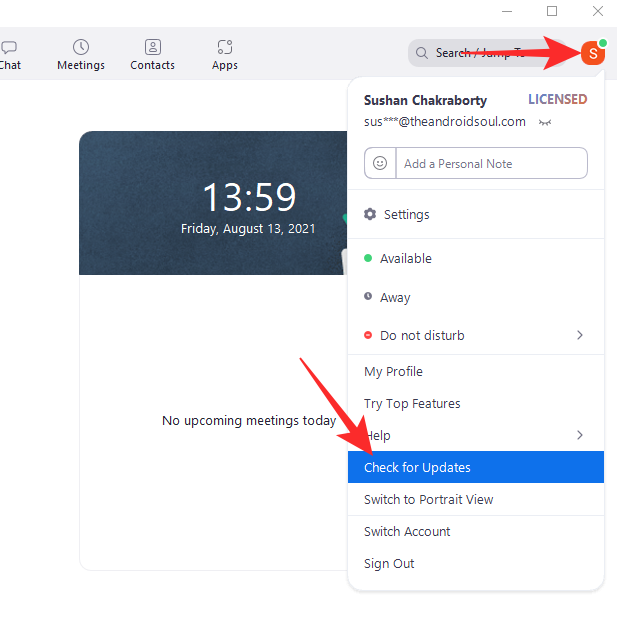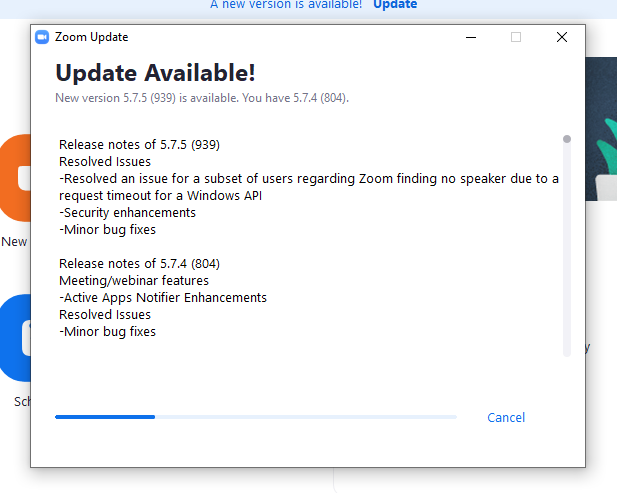La pandèmia de la COVID-19 finalment s'està acabant. Les escoles , les universitats i les oficines s'estan obrint lentament, donant-nos una visió de la vida que teníem abans que la pandèmia arribés el 2020. Tanmateix, tornar a la normalitat és més fàcil dir-ho que fer-ho, ja que encara hi ha algunes àrees que estan tractant la malaltia. i trigaran més temps a recuperar-se al màxim.
En aquestes àrees, un entorn de treball o aprenentatge híbrid és la necessitat de l'hora, és a dir, els estudiants o professionals que treballen haurien de tenir un ordinador portàtil a mà per a trucades ràpides de Zoom en el futur previsible. Tenint això en compte, Zoom ha introduït una cosa anomenada "Mode d'enfocament", que, almenys en paper, evita que els estudiants es distreguin amb els altres. Avui, donarem un cop d'ull a la funció recent introduïda i us explicarem com utilitzar-la per maximitzar l'aprenentatge.
Relacionat: Com funciona la gravació al núvol a Zoom
Continguts
Què és el mode d'enfocament al zoom?
El mode Focus a Zoom es comercialitza com una característica revolucionària per als estudiants, que permet als estudiants prestar més atenció a la classe. Com sabem, els nens tenen una capacitat d'atenció molt curta, que pot ser un aprenentatge virtual. Amb el mode Focus de Zoom, els amfitrions i els coamfitrions poden assegurar-se que els estudiants no puguin mirar les miniatures dels vídeos d'altres estudiants. També s'ha restringit l'ús compartit de pantalla, ja que només l'amfitrió pot veure tots els recursos compartits de pantalla i ningú més.
A més, amb el mode d'enfocament activat, els estudiants no podran escoltar altres estudiants, però podran veure comentaris no verbals, com ara aixecar la mà, quan se'ls demani.
Relacionat: Què són les aplicacions Zoom i com utilitzar-les
Requisits previs per al mode d'enfocament:
Tot i que sembla i se sent com una funció premium, el mode Focus de Zoom està disponible per a tots els nivells de comptes de Zoom, inclosos els titulars de comptes gratuïts o bàsics.
A partir d'ara, el mode Focus només està disponible a través del client d'escriptori Zoom : versió 5.7.3 o superior tant per a Windows com per a Mac. No podeu activar el mode Focus des de l'aplicació mòbil Zoom o el seu client web.
Les versions anteriors del client es poden beneficiar de les funcions del mode Focus, però no poden activar-lo ni desactivar-lo. Només la versió més nova del client és capaç d'invocar la nova funció.
Com funciona el mode Focus?
El mode d'enfocament és la manera de limitar les distraccions de Zoom, i ho fa desactivant les miniatures de vídeo d'altres participants. Per exemple, si dos estudiants, A i B, estan fent una classe de l'amfitrió H, el mode d'enfocament s'asseguraria que H pugui veure tant A i B, però els dos estudiants no es poden veure. Els estudiants podrien veure quins dels seus companys hi assisteixen, a través dels seus noms, però no podran veure el canal de vídeo. Només si l'amfitrió decideix destacar el vídeo d'un estudiant, altres estudiants podrien veure'l a la seva pantalla.
El mateix passa amb la compartició de pantalla. Només l'amfitrió podria veure quan un estudiant comparteix la seva pantalla. Tanmateix, si és important per a tota la classe, també ho poden activar per a tothom. Finalment, els estudiants poden veure comentaris no verbals d'altres estudiants. No hi ha cap opció per desactivar-lo des de l'extrem de l'amfitrió.
Relacionat: Com solucionar el problema de la pantalla negra del zoom a Windows 10
Com activar el mode Focus per al vostre compte
Ara que hem après una mica sobre el mode Focus i hem vist com funciona, mirem com activar-lo per al vostre compte. Primer, aneu a zoom.us i inicieu sessió amb el vostre nom d'usuari i contrasenya. Ara, feu clic a l'opció "El meu compte" a l'extrem superior dret de la pantalla.
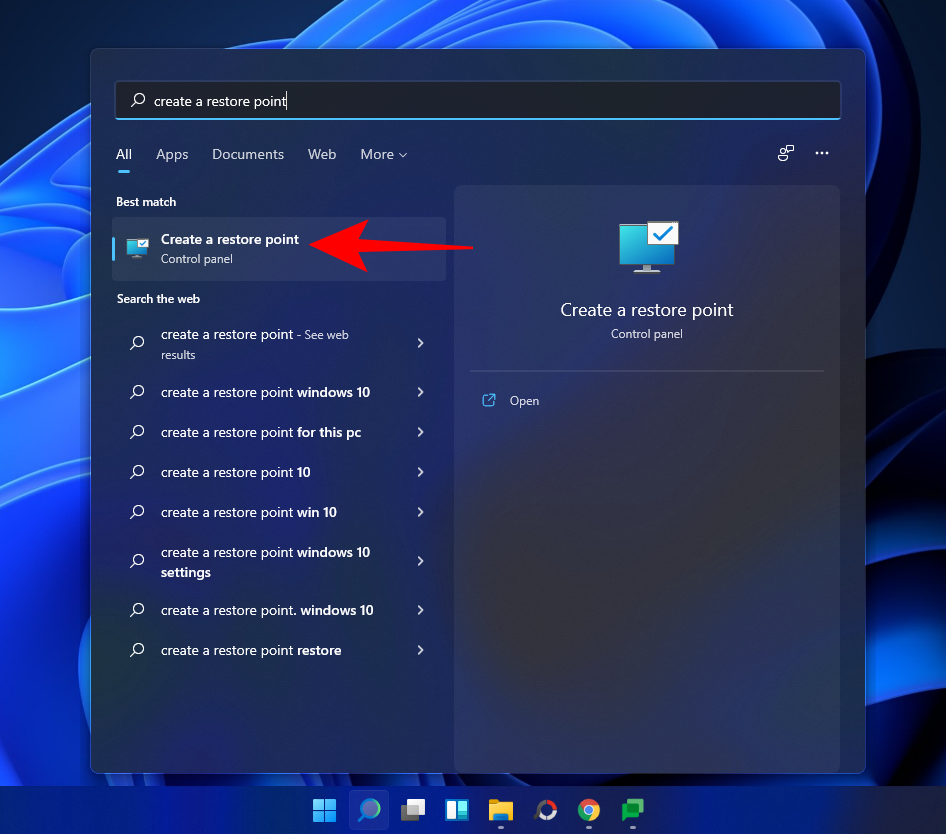
Ara, feu clic a "Configuració" a l'esquerra de la pantalla.
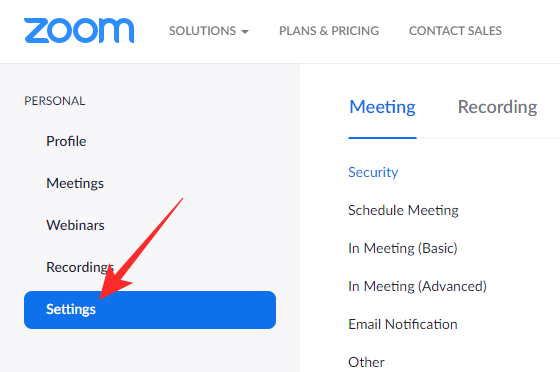
A continuació, premeu l'hiperenllaç "En reunió (avançat)". Desplaceu-vos una mica cap avall i trobareu el commutador "Mode d'enfocament".
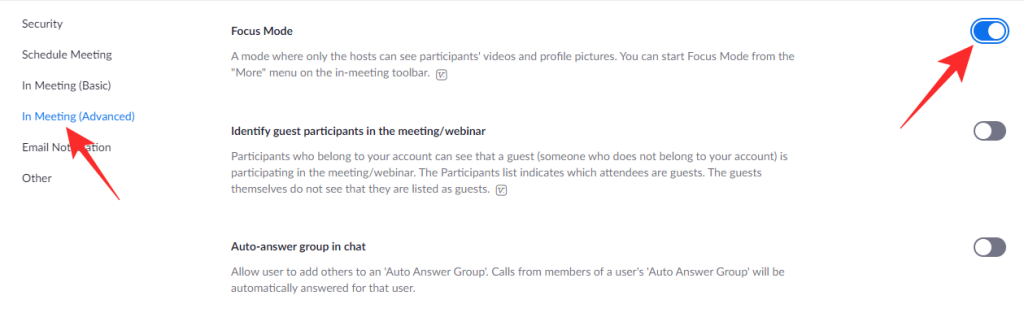
Activeu-lo i sortiu de la zona. Ara hauríeu d'habilitar l'opció a la finestra de reunió de Zoom.
Relacionat: Què és l'identificador de reunió personal a Zoom i com canviar-lo
Com utilitzar el mode Focus en una reunió
Després d'habilitar l'opció a zoom.us, el mode Focus hauria d'estar disponible durant una reunió. A continuació, veurem com podeu activar-lo durant una classe. Primer, inicieu el client d'escriptori Zoom. Assegureu-vos que esteu executant la versió 5.7.3 o superior. Ara, feu clic al botó "Més" a la part inferior de la pantalla.

Quan aparegui el menú d'opcions, feu clic a "Inicia el mode d'enfocament".

Apareixeria un diàleg que us informava de les possibles conseqüències d'activar-lo. Feu clic a "Inici" per activar el mode Focus per als vostres participants/estudiants.
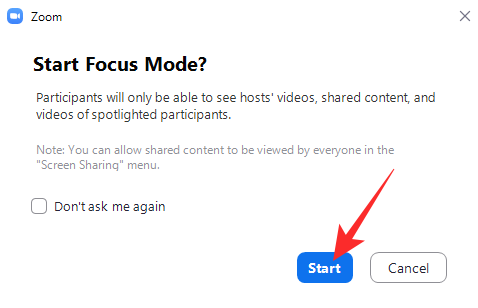
En el moment en què s'encén, els participants només podrien veure't (l'amfitrió) i la seva pròpia miniatura del vídeo. Els altres participants només apareixeran com a nom, amb una miniatura de vídeo enfosquida.
Com compartir la pantalla amb tots els participants
Com hem comentat a les seccions anteriors, l'ús compartit de la pantalla es restringeix quan el mode d'enfocament està activat, és a dir, només tu (l'amfitrió) pots veure la pantalla compartida per un estudiant. Si el que estan compartint és valuós per a tota la classe, podeu utilitzar una funció del mode Focus per compartir la pantalla amb tota la classe. Tenint en compte que ja esteu executant el mode Focus a la vostra reunió Zoom, feu clic a la fletxa amunt a la dreta del botó de compartir la pantalla verda.
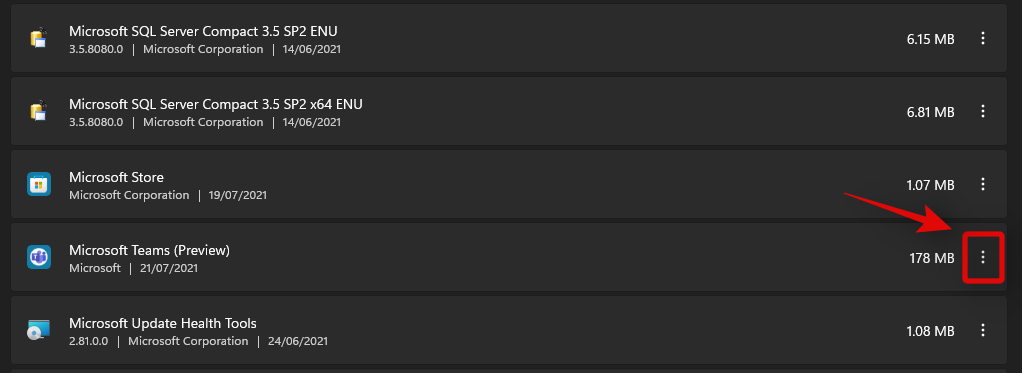
Quan aparegui el menú, feu clic a "Tots els participants" sota el bàner "Es poden veure les pantalles compartides".
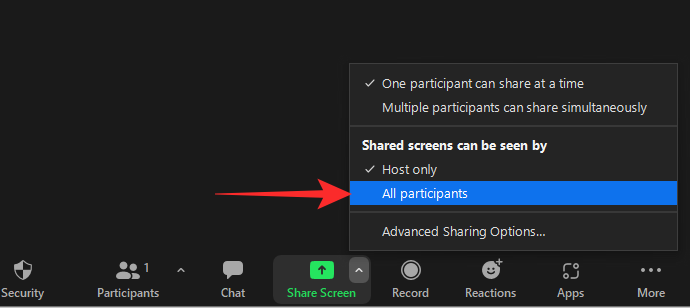
Això és! Les pantalles que comparteixen els vostres estudiants ara seran visibles per a la resta d'estudiants.
Com destacar un vídeo en mode Focus
Quan activeu el vídeo Spotlight, bàsicament fixeu un canal de vídeo per a cada participant de la reunió. Per tant, si trieu destacar un estudiant, el seu canal de vídeo seria visible per a tothom. Per destacar un vídeo, primer, passeu el cursor sobre el nom d'un participant de la reunió i feu clic als punts suspensius. Quan les opcions es revelin, premeu l'opció "Foto per a tothom".
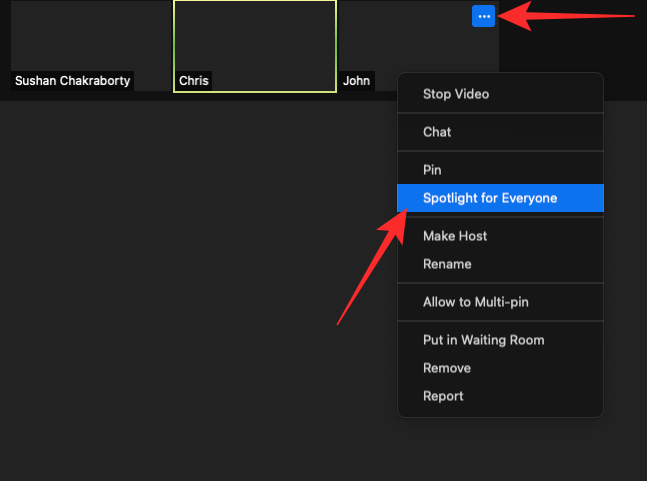
El focus s'activaria immediatament.
Alternativament, podeu fer clic a la pestanya "Participants" a la part inferior de la pantalla.
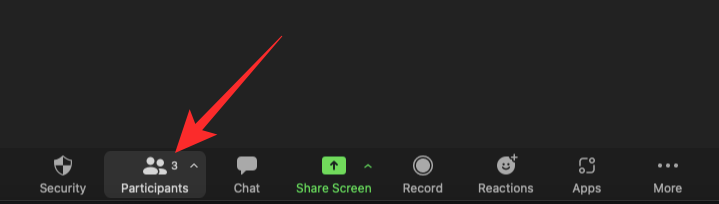
Ara, passeu el cursor sobre el participant que voleu destacar i feu clic a "Més".
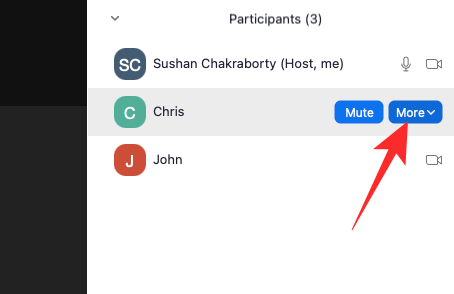
Quan vegeu la barra d'opcions, feu clic a "Spotlight for Everyone".
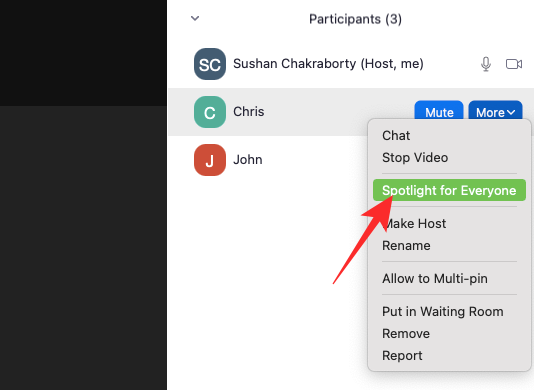
El vídeo es fixaria per a tots els participants d'aquesta reunió.
Si us plau, recordeu que necessiteu almenys tres participants amb el seu feed de vídeo per fer que la funció de vídeo Spotlight funcioni. no complir amb el
Com desactivar el mode d'enfocament en una reunió
Desactivar el mode d'enfocament també és bastant senzill. Amb el mode Focus activat, feu clic al botó "Més" a la part dreta de la barra d'estat.

Quan aparegui l'opció, feu clic a "Atura el mode d'enfocament".
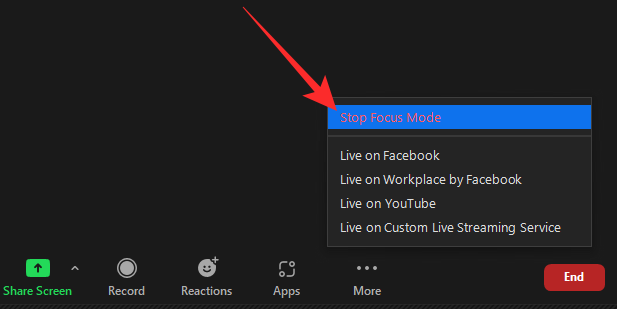
El mode d'enfocament es desactivarà immediatament per a tots els usuaris. Podran tornar a veure les miniatures dels vídeos dels altres.
Per què no puc activar el mode d'enfocament al zoom?
El mode d'enfocament és una característica recent introduïda a Zoom i té el potencial d'explotar. Tanmateix, encara no tothom ha pogut gaudir del mode Focus i, a continuació, veurem per què.
1. No feu servir el client d'escriptori
Com hem comentat a la secció sobre requisits previs, cal que utilitzeu el client d'escriptori Zoom per utilitzar el mode Focus. Altres clients poden participar en la funció del mode d'enfocament, però no podeu iniciar-ne el mode d'enfocament.
2. Cal actualitzar el vostre client d'escriptori
Fins i tot si utilitzeu el client d'escriptori Zoom, heu d'assegurar-vos que feu servir la versió 5.7.3 o superior. Els clients anteriors a 5.7.3 no tenen la possibilitat d'activar el mode Focus. Per actualitzar, inicieu el client d'escriptori Zoom i feu clic a la miniatura de la vostra foto de perfil a l'extrem superior dret de la pantalla. Quan aparegui l'opció, feu clic a "Comprova si hi ha actualitzacions".
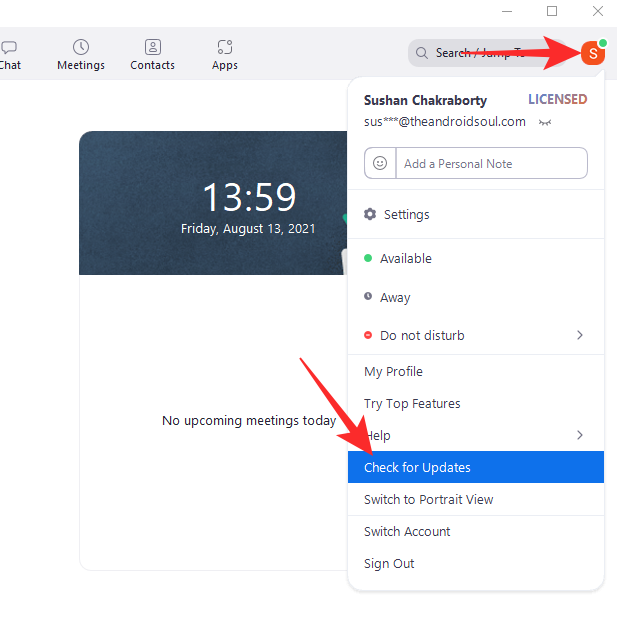
Si hi ha una actualització disponible, es començarà a baixar immediatament.
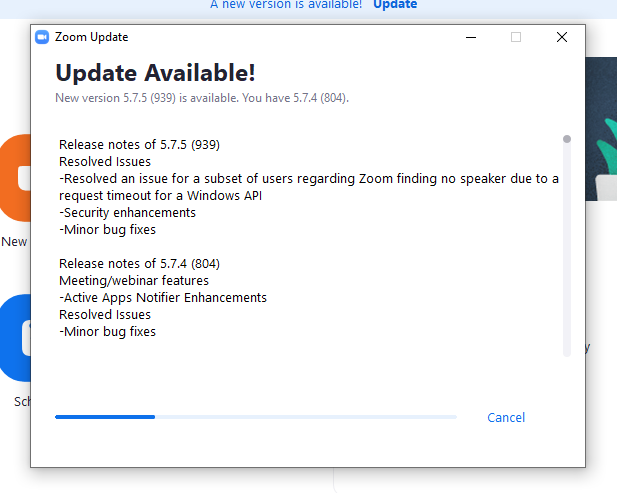
3. L'administrador del vostre compte ha desactivat la funció
Si esteu executant la darrera versió del client d'escriptori Zoom però encara no podeu veure l'opció Mode d'enfocament, és probable que l'administrador del vostre compte l'hagi desactivat per al vostre compte. Demaneu-los que activin la funcionalitat del mode Focus per al vostre compte.
Preguntes freqüents:
En aquesta secció, donarem una ullada i respondrem algunes de les preguntes més freqüents sobre el mode d'enfocament de Zoom.
El mode Focus és gratuït?
Sí, el mode Focus és gratuït per a tots els usuaris de Zoom. Per utilitzar el mode Focus, tot el que necessiteu és un compte de Zoom i ja esteu a punt. Fins i tot els usuaris de comptes bàsics o gratuïts són elegibles per a aquesta funcionalitat.
Pot un participant activar el mode Focus?
No, només l'amfitrió o un co-amfitrió d'una reunió poden activar el mode Focus a Zoom. Com que aquesta funció està dirigida principalment als instructors d'aula virtual, té sentit per què hi ha certes restriccions. Si voleu controlar el mode Focus a Zoom, haureu de conversar amb l'amfitrió de la reunió o amb l'administrador del vostre compte.
El mode Focus només és per a estudiants?
Com que els nens no tenen la capacitat d'atenció més llarga, el mode Focus té més sentit en un entorn d'aprenentatge virtual. Tanmateix, això no vol dir que necessiteu un compte educatiu per utilitzar la funció. Qualsevol tipus de compte de Zoom és apte per al mode Focus, que el fa accessible per a tothom.
Com saber quan el mode d'enfocament està activat?
Si assistiu a una reunió o a una classe i el vostre amfitrió decideix activar el mode Focus, rebreu una notificació que diu que s'ha activat i només podreu veure el vostre amfitrió o un vídeo de Spotlight. Tanmateix, aquest no és l'únic identificador que porta el mode Focus.
Podreu veure una petita icona del "Mode d'enfocament" a la cantonada superior esquerra de la pantalla. Passeu el cursor per sobre i Zoom us dirà què significa.
El mode d'enfocament és bo?
El mode Focus està pensat per reduir la distracció durant les classes en línia. La font més gran d'aquestes distraccions solen ser les miniatures dels vídeos. Els nens, que tenen una capacitat d'atenció força curta, poden perdre fàcilment l'atenció de la classe, passant una quantitat de temps poc saludable mirant les miniatures dels vídeos dels seus companys. Amb el mode d'enfocament, podeu prendre el control de la situació i només permetre la comunicació quan ho considereu convenient.
Amb tot, el mode Focus és una solució excel·lent per maximitzar l'aprenentatge i la productivitat i, sens dubte, és un pas en la direcció correcta.
RELACIONATS